Um dos principais objetivos das apresentações multimídia que projetamos com programas como Microsoft PowerPoint é chamar a atenção. Quer usemos essas composições para fins profissionais, mais pessoais ou educacionais, tentamos capturar a atenção daqueles a quem vamos mostrá-las.
Não há dúvida de que todos os textos que fazem parte deste projeto multimídia de que estamos a falar podem ser considerados como elementos-chave. Mas com tudo e com ele temos a possibilidade, nestes tempos, de usar muitos outros objetos para desenhar apresentações mais marcantes ou interessantes. Um exemplo claro de tudo isso é encontrado com o aplicativo que mencionamos, o PowerPoint. Faz parte do popular Pacote de escritório e pode ser considerada a referência neste setor de software.

Aqui podemos usar elementos adicionais como fotos, vídeos, WordArt , diagramas , gráficos e muito mais para fazer parte de seus slides. Mas nestas linhas queremos focar-nos num tipo de elemento que também podemos integrar no nosso projeto e que certamente irá chamar a sua atenção. Especificamente, referimo-nos à possibilidade de acrescentar desenhos ou textos que fazemos à mão livre e que fazem parte da apresentação.
Como você pode imaginar, essas adições nos permitirão apontar para determinados elementos ou simplesmente desenhar com o ponteiro do mouse o que precisamos no projeto. Como não poderia deixar de ser, o próprio programa da Microsoft nos oferece uma série de ferramentas muito úteis para essas tarefas e assim tornar desenhos à mão livre do Microsoft PowerPoint.
Adicione designs à mão livre do PowerPoint
É verdade que podemos inserir certos desenhos e até fotografias que temos em alguns arquivos em nossas apresentações deste programa. Mas em certas ocasiões ou tipos de projetos aqui, desenhos à mão livre, textos ou elementos podem ser a melhor opção. Precisamente por tudo isso, vamos falar sobre como você pode atingir esse objetivo.
A primeira coisa que fazemos é nos colocar no slide que a apresentação sobre a qual queremos desenhar à mão livre. Em seguida, damos uma olhada nas opções da interface principal do programa e vamos ao menu chamado Draw.
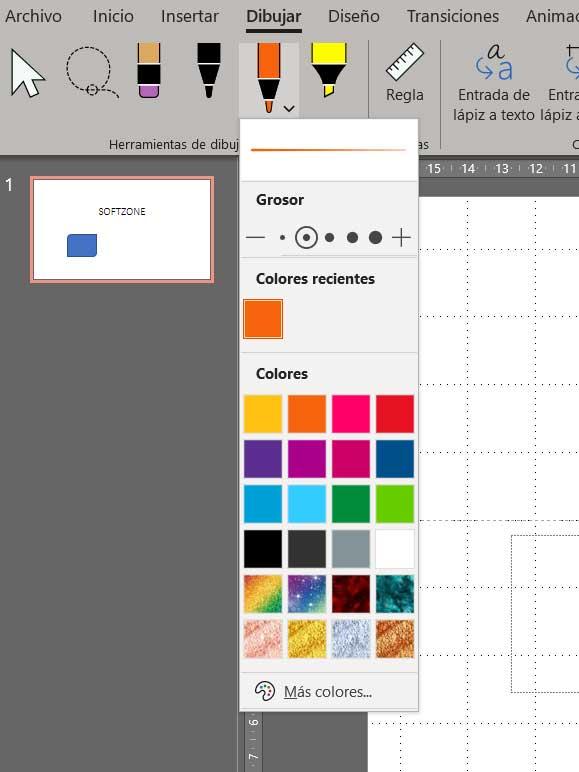
Como mencionamos anteriormente, aqui encontramos algumas ferramentas na forma de marcadores e Lápis que atuam como elementos físicos para desenhar. Isso nos permite escolher a que mais nos interessa em cada caso, bem como a cor em questão que vamos usar para desenhar nossos desenhos no slide correspondente. Aqui encontramos uma caneta marca-texto e duas canetas que nos permitem escolha a tonalidade e a espessura do rastreamento.
Paralelamente, o programa de apresentação multimédia coloca à nossa disposição um elemento para apagar esses desenhos à mão livre se precisarmos. Da mesma forma, temos uma função de laço que nos ajuda a selecione os traços que que fizemos aqui e assim poder interagir com eles rapidamente.
Para facilitar um pouco as coisas para nós, também encontramos uma regra. Podemos ativar isso aqui e movê-lo pelo slide para servir como guia. Tudo isso será de grande ajuda para desenhar à mão livre e criar elementos gráficos originais.